Barra laterale
Indice
Report
Il report viene emesso in una formattazione standardizzata.
In pCon.basket PRO e Integrazione è possibile scegliere tra i seguenti modelli:
- Preventivo (nuovo design)
- Panoramica articoli (senza informazioni sui prezzi)
A differenza di ciò, in pCon.basket PRO è possibile utilizzare un report personalizzato a seconda della rispettiva organizzazione pCon.login. Per ulteriori informazioni per favore conttatta il tuo referente commerciale pCon.
Impostazioni per i modelli di report di pCon.basket
Per personalizzare il modello PDF della tua lista degli articoli, fai clic su Report nella barra degli strumenti. Nella pagina Report è possibile definire il contenuto e la struttura del preventivo finito.
| Trova altre guide sul nostro canale YouTube | |
|---|---|
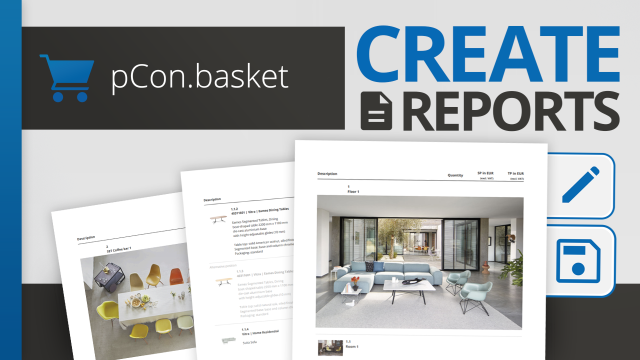 | Completa visivamente i tuoi preventivi con immagni d’articolo | Tutorial pCon.basket In questo video ti mostriamo le possibilità che pCon.basket ti offre per impostare i tuoi documenti secondo i tuoi desideri. |
Vista
La vista ti offre cinque diverse opzioni per strutturare la lista degli articoli nel tuo report:
| Riassunto | Tutti gli articoli identici che esistono più di una volta nell'albero degli articoli verranno riassunti in una posizione. Vengono considerate le gerarchie degli articoli. Ciò significa che più sottoposizioni identiche in articoli strutturati gerarchicamente sono riassunte per il rispettivo articolo. |
| Compatto | Tutti gli articoli di un gruppo di pianificazione o di un articolo composto (ad esempio, articolo padre-figlio) vengono visualizzati come posizione comune. Le informazioni sui (sotto)articoli vengono visualizzate come testo. |
| Riassunto-compatto | Tutti gli articoli di un gruppo di pianificazione o di un articolo composto (ad esempio, articolo padre-figlio) vengono visualizzati come una posizione comune. Le informazioni sui (sotto)articoli vengono visualizzate come testo. Inoltre, gli articoli identici che esistono più volte vengono combinati in una posizione ciascuno. Sono incluse le gerarchie di cartelle. |
| Dettagliata | Impostazione predefinita; la struttura attuale del tuo albero degli articoli sarà riprodotta nel tuo report. |
| Lista piatta | Tutti gli articoli sono riassunti senza tener conto delle gerarchie. Le cartelle sono nascoste, i contenuti delle cartelle sono elencati insieme agli altri articoli. |
Differenze tra le edizioni
pCon.basket PRO e Integrazione
Per queste edizioni puoi specificare il contenuto dei report in modo estremamente dettagliato, compresa la visualizzazione dei sottoarticoli, l'elenco delle posizioni all'interno degli articoli composti (le impostazioni per la visualizzazione delle sottoposizioni dalle proprietà dei singoli articoli composti vengono sovrascritte da questo). Puoi anche decidere come visualizzare prezzi, sconti e ricarichi.
Inoltre, definisci le dimensioni delle tue immagini dell'articolo e delle immagini aggiuntive dell'articolo tramite il report. Le immagini degli articoli possono essere facoltativamente nascoste.
- Apri la pagina del report.
- Area Lista articoli > Immagine articolo o Immagini aggiuntive.
- Seleziona l'opzione:
- Nascondi (le immagini non vengono visualizzate)
- Piccola
- Media (Predefinito)
- Grande
Le impostazioni delle dimensioni sono disponibili anche per le immagini della cartella nelle pagine del report. Le immagini della cartella possono anche essere nascoste facoltativamente.
| Trova altre guide sul nostro canale YouTube | |
|---|---|
 | Crea report accattivanti con immagni d’articolo | pCon.basket Tutorial In questo video ti mostriamo come rendere i tuoi preventivi visivamente accattivanti con le immagini. |
pCon.basket CE
Ulteriori immagini degli articoli sono visualizzate anche nel report. In questa edizione, non possono essere nascoste o ridimensionate.
Nell'edizione CE è possibile definire se le tasse saranno visualizzate nel file PDF.
Visualizza/modifica il logo nel report
Se nel report non viene visualizzato alcun logo, verifica se l'opzione Logo è attivata (pagina Report, impostazioni dell’Intestazione).
Se l'opzione è attiva, il logo salvato per la tua organizzazione tramite pCon.login verrà inserito automaticamente. Se in pCon.login non è memorizzato alcun logo, contatta gli amministratori della tua organizzazione per pCon.login.
Se vuoi utilizzare un logo diverso, procedi come segue: Inserisci un link liberamente accessibile al tuo logo nella riga URL logo dell'area Intestazione della pagina del report.
Nota: utilizza un URL liberamente accessibile per il logo alternativo. Si consiglia di ospitare il logo su uno dei server della propria azienda. Si sconsiglia l'uso di un servizio di archiviazione nel cloud.
Impostazioni del logo
Il menu a discesa Logo controlla il posizionamento del logo. Qui si specifica se il logo deve essere visualizzato sulla prima pagina o su tutte le pagine del report o se deve essere nascosto. Questa opzione non è disponibile per il modello di confronto dei prodotti.
Utilizza l'opzione Scala logo per modificare le dimensioni del logo. Il logo può essere scalato dal 50% al 200% delle sue dimensioni originali. Le proporzioni vengono mantenute.
| Trova altre guide sul nostro canale YouTube | |
|---|---|
 | Inserisci i tuoi LOGHI nei documenti | pCon.basket Tutorial Approfitta della possibilità di includere il logo della tua organizzazione nel tuo account pCon.login o di inserirlo da internet. |
Report personalizzati
Se desideri apportare modifiche specifiche al report (come modifiche al piè di pagina, integrazione nel tuo design aziendale ecc.), contatta il tuo partner commerciale pCon.
Formattazione di valute, numeri e date
La formattazione delle valute, dei numeri e delle date dipende dalle impostazioni linguistiche e dal paese dell'indirizzo del cliente. Il pCon.basket formatta queste informazioni secondo:
- Lingua del preventivo + paese dell’indirizzo pricipale del cliente (se specificato)
- Lingua di riserva: Lingua locale dell'applicazione
Salva come predefinito:
È possibile salvare le impostazioni del report facendo clic sull'icona ![]() Salva a destra di Modelli. Queste saranno utilizzate in futuri preventivi.
Salva a destra di Modelli. Queste saranno utilizzate in futuri preventivi.
Il pulsante Salva come predefinito consente di impostare il modello di report selezionato come predefinito per i progetti futuri.
Scarica report/Invia report:
Puoi scaricare il preventivo o inviarlo tramite email.
- Scarica report: fai clic su Scarica report nell'angolo inferiore sinistro della pagina Report. Si aprirà una nuova finestra del browser con il preventivo in formato PDF. Nell'angolo in alto a destra troverai il pulsante per scaricare e salvare in locale.
- Invia report: fai clic sulla freccia rivolta verso il basso a destra del pulsante Scarica report. Il pulsante Invia report sarà visibile. Fai clic e verrà creato un nuovo messaggio nell'applicazione di posta elettronica predefinita, con un collegamento per condividere il preventivo PDF. Puoi inviarlo ai destinatari di tua scelta.